產品支持
您可以閱覽產品的相關CAD文檔和視頻教程等內容,以便于更好的使用浩辰CAD系列軟件。
2023-05-08 2571 CAD面積測量
最近,有一位用戶向我們提問:能否實現隨著鼠標移動到不同的區域就顯示該區域的面積和周長呢?我們的回答是:可以!在浩辰CAD看圖王電腦版6.5.0版本中,我們增加了【快速面積】功能,只需鼠標移動到相應的區域,面積和周長就會自動顯示出來,非常方便實用。現在,讓我們一起來看一下CAD面積測量功能的展示吧!
步驟一:在浩辰CAD看圖王電腦版中打開圖紙后,在菜單欄中點擊切換至【覽圖測量】選項卡,點擊【面積】功能下拉按鈕,選擇【快速面積】。如下圖所示:
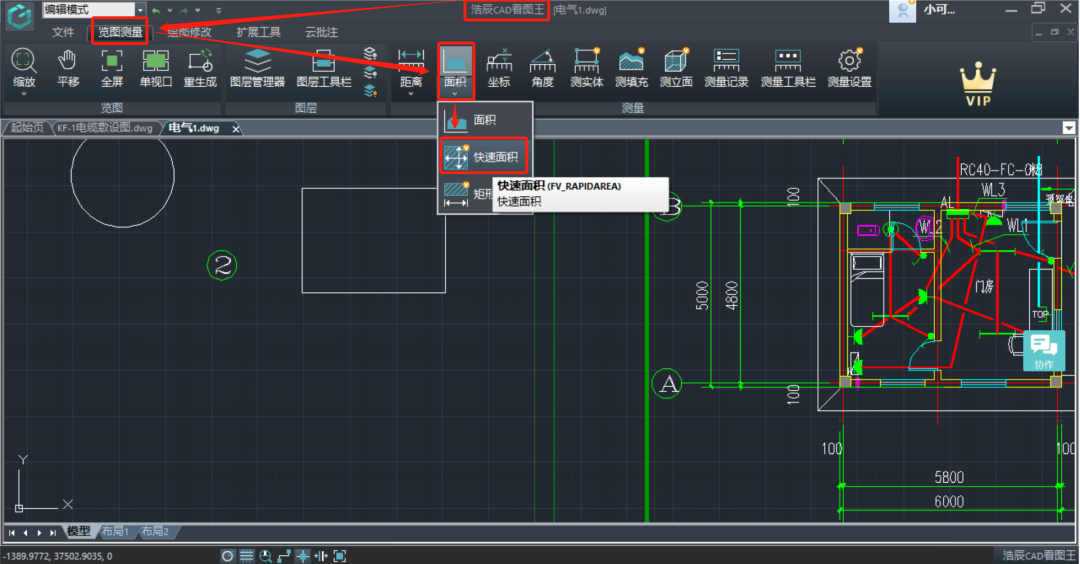
步驟二:接下來只要移動鼠標的位置,所在圖形的面積和長度就都展示在界面上了。如下圖所示:
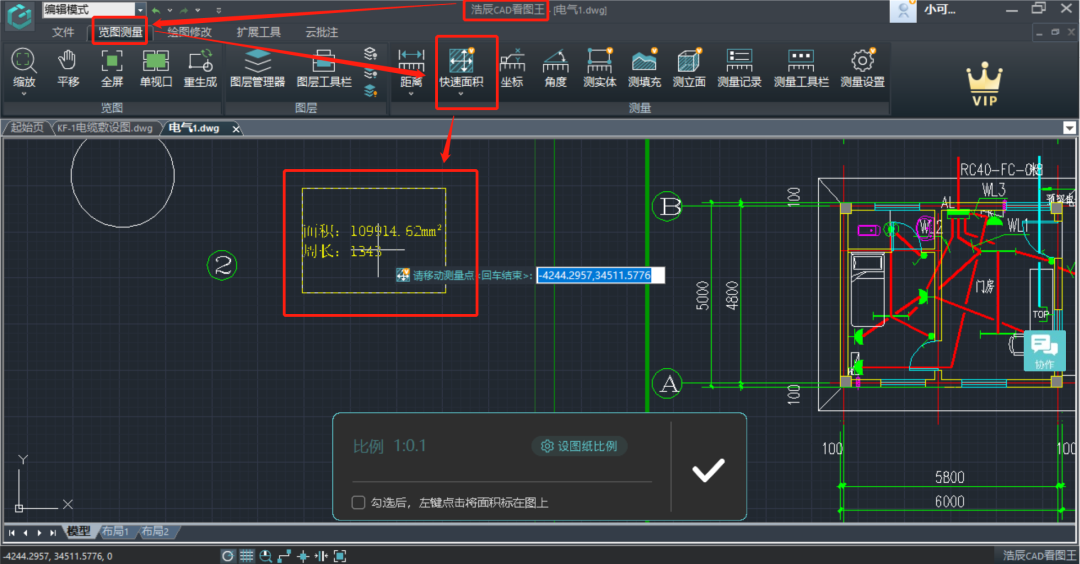
在浩辰CAD看圖王電腦版中當你想測什么樣的圖形時,只需要將鼠標移動到想要測量的地方,就可以輕松地獲取相關信息了。這個功能非常方便,讓你不需要翻閱手冊或者使用其他工具就能快速測量。在使用這個功能時,要注意保持鼠標的準確性,以免影響測量結果。總之,浩辰CAD看圖王電腦版的這個小技巧非常實用,希望大家能夠善加利用。